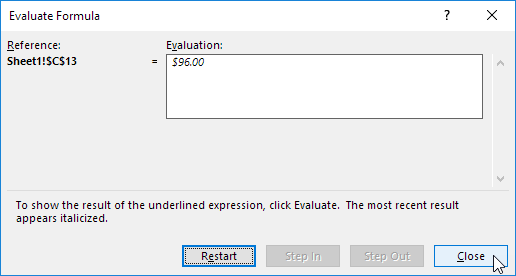Formelüberwachung in Excel
Spur zum Vorgänger | Pfeile entfernen | Spur zum | anzeigen Formeln | Fehlerprüfung | Auswerten der Formel
Formelüberwachung in Excel ermöglicht es Ihnen, die Beziehung zwischen Formeln und Zellen anzuzeigen. Das folgende Beispiel hilft Ihnen Master Formelüberwachung schnell und einfach.
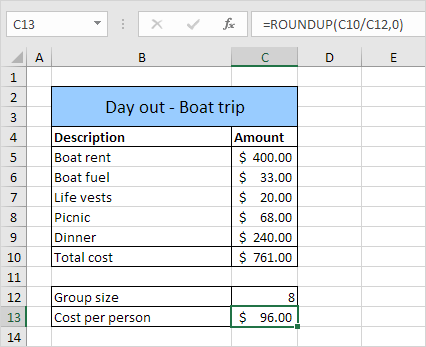
Spur zum Vorgänger
Sie müssen $ 96.00 bezahlen. Um zu zeigen, Pfeile, die zeigen, welche Zellen verwendet werden, um diesen Wert zu berechnen, führen Sie die folgenden Schritte.
-
Wählen Sie die Zelle C13.
-
Auf der Registerkarte Formeln in der Formelüberwachung Gruppe, klicken Sie auf Spur zum Vorgänger.
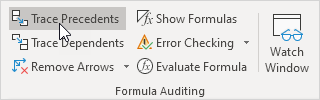
Ergebnis:
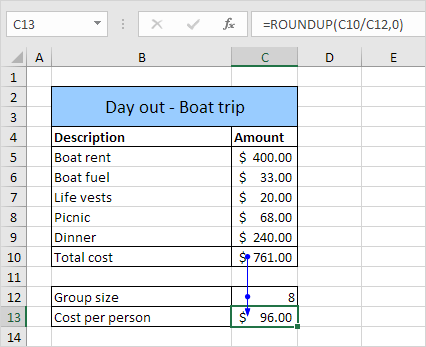
Wie erwartet, insgesamt werden Kosten und Gruppengröße verwendet, um die Kosten pro Person zu berechnen.
-
Klicken Sie erneut auf Spur zum Vorgänger.
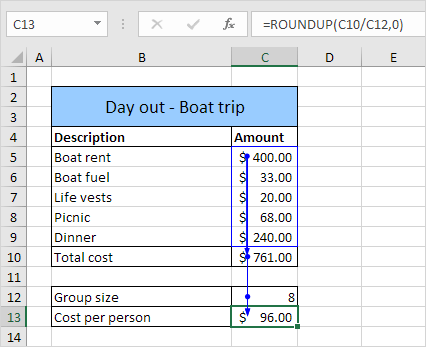
Wie zu erwarten, sind die unterschiedlichen Kosten, die Gesamtkosten zu berechnen.
Pfeile entfernen
Um die Pfeile zu entfernen, führen Sie die folgenden Schritte.
-
Auf der Registerkarte Formeln in der Formelüberwachung Gruppe, klicken Sie auf Entfernen Pfeile.
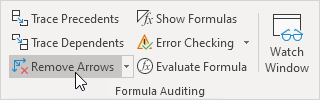
Spur zum
Um zu zeigen, Pfeile, die die folgenden Schritte zeigen, die auf einer ausgewählten Zelle abhängen Zellen führen.
-
Wählen Sie die Zelle C12.
-
Auf der Registerkarte Formeln in der Formelüberwachung Gruppe, klicken Sie auf Spur zur.
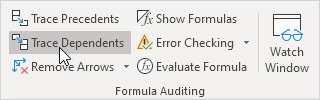
Ergebnis:
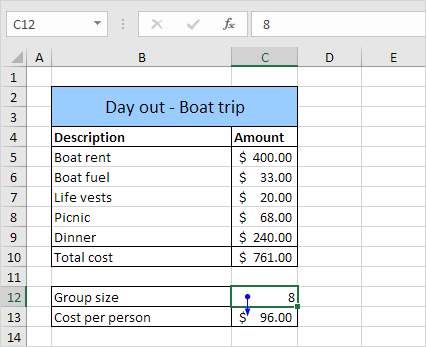
Wie erwartet, hängen die Kosten pro Person von der Größe Gruppe.
zeigen Formeln
Standardmäßig zeigt Excel die Ergebnisse der Formeln. Um zu zeigen, die Formeln statt der Ergebnisse, die folgenden Schritte auszuführen.
-
Auf der Registerkarte Formeln in der Formelüberwachung Gruppe, klicken Sie auf Show Formeln.
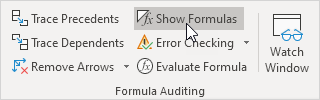
Ergebnis:
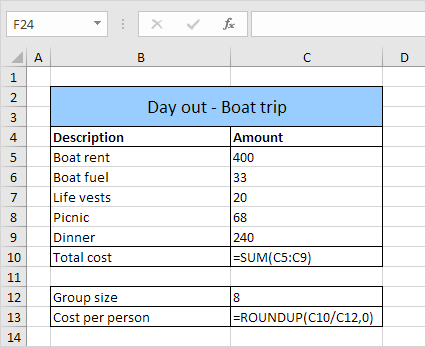
Hinweis: Statt anzeigen Formeln zu klicken, drücken Sie STRG + `(Sie diese Taste über der Tab-Taste finden).
Error Checking
Um zu überprüfen, für häufige Fehler, die in Formeln auftreten, die folgenden Schritte auszuführen.
-
Der Wert 0 in Zelle C12 ein.
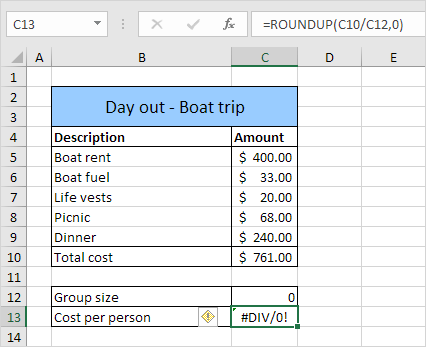
-
Auf der Registerkarte Formeln in der Formelüberwachung Gruppe, Fehlerprüfung klicken.
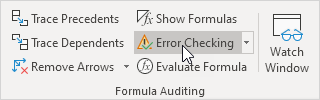
Ergebnis. Excel findet einen Fehler in der Zelle C13. Die Formel versucht, eine Zahl von 0 zu dividieren
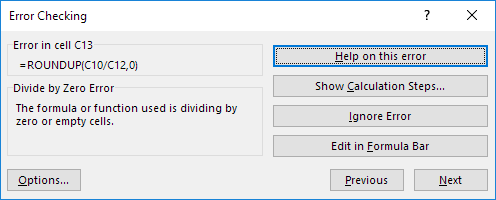
Formula Evaluieren
Zu debuggen, eine Formel, indem jeder Teil der Formel Auswertung individuell, führen die folgenden Schritte aus.
-
Wählen Sie die Zelle C13.
-
Wählen Sie auf der Registerkarte Formeln finden Sie in der Formelüberwachung Gruppe, Formel auswerten.
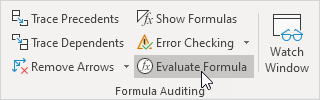
-
Klicken Sie viermal auswerten.
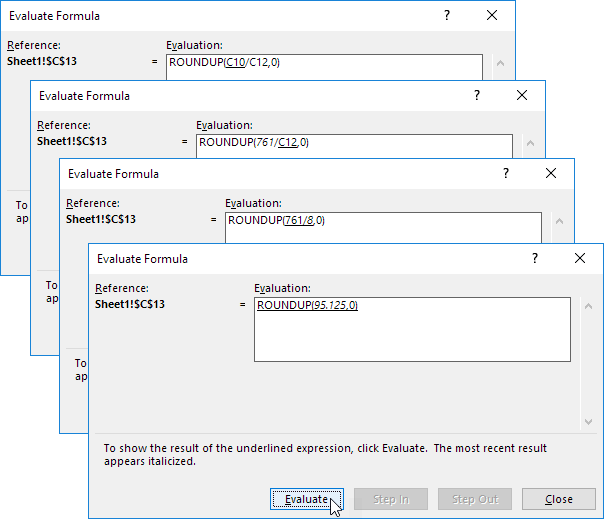
Excel zeigt das Formelergebnis.